Pokud Surface přestane reagovat nebo se zablokuje, použijte následující metody pro vynucení vypnutí a pak restartování.
Mějte ale na paměti, že pokud je to možné, měli byste zařízení Surface vypínat normálním způsobem. Jak to udělat najdete v tématu Režimy napájení zařízení Surface.
Najděte své zařízení Surface
Vyhledejte kroky, které platí pro váš model Zařízení Surface.
Novější modely Surface

Poznámka: Toto video je dostupné jen v angličtině.
Tyto pokyny platí pro následující modely zařízení Surface:
-
Surface Pro (5. generace), Surface Pro 6, Surface Pro 7, Surface Pro 7+, Surface Pro 8, Surface Pro 9 (všechny modely), Surface Pro 10 pro firmy, Surface Pro X, Surface Pro X (Wi-Fi)
-
Surface Laptop (1. generace), Surface Laptop 2, Surface Laptop 3, Surface Laptop 4, Surface Laptop 5, Surface Laptop 6 pro firmy, Surface Laptop Go, Surface Laptop Go 2, Surface Laptop Go 3, Surface Laptop Studio, Surface Laptop Studio 2, Surface Laptop SE
-
Surface Book 2, Surface Book 3
-
Surface Go (všechny modely), Surface Go 2 (všechny modely), Surface Go 3, Surface Go 4
-
Surface Studio (1. generace), Surface Studio 2, Surface Studio 2+
-
Stiskněte a podržte tlačítko napájení, dokud se zařízení Surface nevypne, nerestartuje a neuvidíte obrazovku s logem Windows (trvá to asi 20 sekund). Pak tlačítko napájení uvolněte.
-
Po restartování zařízení Surface doporučujeme získat nejnovější aktualizace pro Surface a Windows, abyste měli jistotu, že vaše zařízení funguje co nejlépe. Další informace najdete v článku Stažení ovladačů a firmwaru pro zařízení Surface.
Starší modely Surface

Poznámka: Toto video je dostupné jen v angličtině.
Tyto pokyny platí pro následující modely zařízení Surface:
-
Surface Pro, Surface Pro 2, Surface Pro 3, Surface Pro 4
-
Surface Book
-
Surface 2, Surface 3
-
Surface RT
Pokud máte jeden z těchto modelů zařízení Surface, pomocí tohoto postupu vypnutí dvěma tlačítky zajistěte, aby zařízení Surface bylo úplně vypnuté:
-
Stiskněte a podržte tlačítko pro zvýšení hlasitosti a tlačítko napájení současně, dokud se nevypne obrazovka (přibližně 15 sekund) a potom obě tlačítka uvolněte.
Na obrazovce může blikat logo Surface, ale tlačítka nepřestávejte držet alespoň po dobu 15 sekund. -
Po uvolnění tlačítek počkejte 10 sekund.
-
Stisknutím a uvolněním tlačítka napájení zařízení Surface znovu zapněte. Měli byste vidět logo Surface.
Pokud zařízení Surface pořád nereaguje
Zbývá poslední krok, který můžete udělat. Pokud tyto kroky problém nevyřeší, můžou vám pomoci možnosti služby a podpory.
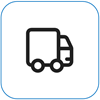
Odeslat do Microsoftu
Pokud chcete své zařízení připravit na odeslání společnosti Microsoft, můžete vytisknout expediční štítek, zkontrolovat záruku společnosti Microsoft a vytvořit servisní objednávky.
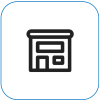
Vyhledání osobní podpory
V současné době je v Číně, Indii a Japonsku k dispozici osobní podpora, která může zahrnovat profesionální kontrolu hardwaru, řešení potíží a obnovení systému.

Oprava svépomocí
Pokud jste technicky zdatní a máte správné nástroje, nabízí společnost Microsoft vybrané vyměnitelné součásti a servisní příručky, které vám umožní provést opravy.
Poznámka: Dostupnost může být v některých zemích nebo některých produktů omezená.
Další informace najdete v článku Jak získat servis nebo opravu zařízení Surface.











